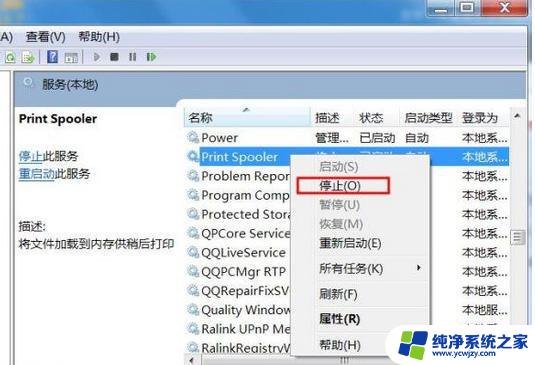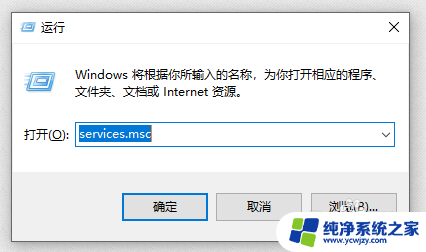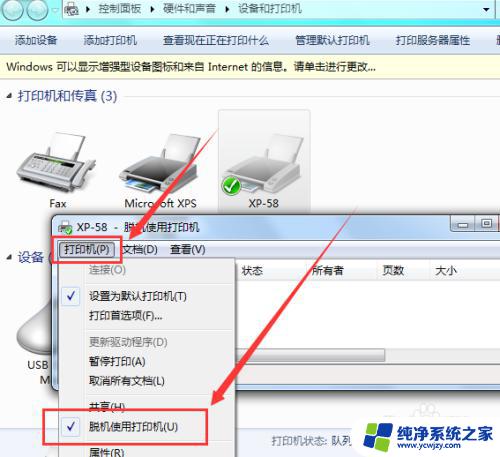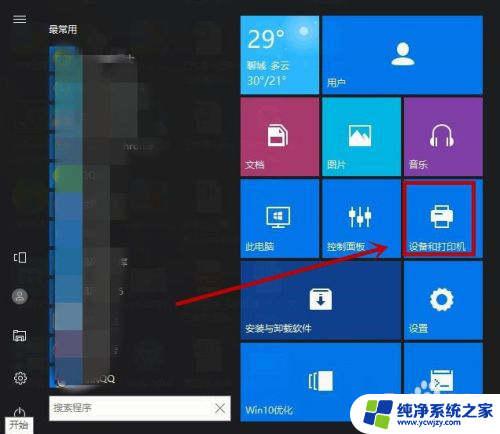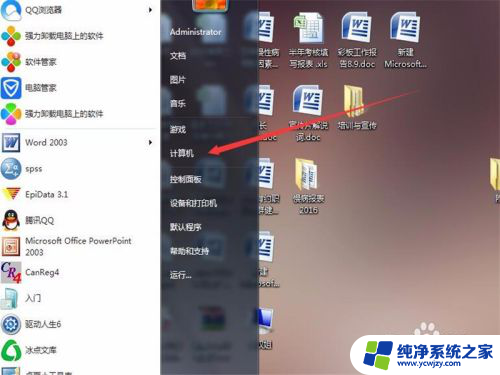打印机删不掉怎么回事 打印机显示正在删除无法打印怎么办
近年来打印机的普及和应用越来越广泛,成为办公和学习中必不可少的设备,我们在使用打印机的过程中,有时会遇到一些问题。比如当我们想要删除打印队列中的某个文件时,却发现打印机显示正在删除却无法实现打印的情况。出现这种情况我们该如何解决呢?本文将会为大家介绍一些解决这一问题的方法。无论是在办公室还是在家中,我们都可以轻松应对这一困扰,确保打印机的正常使用。

方法一:
删除打印机打印任务时,电脑提示正在删除,却一直没有显示删除。其实,打印任务可能已经被删除了,只是电脑没有显示而已。最简单的方法,关闭打印机,重新打印打印机电源。这时候再检查打印任务,就已经全部删除了。
这是由于,当前系统下。某文件有可能正在被系统本身或是其他应用软件调用,而正在工作中的文件不能删除的,只有重新启动系统后,当这些文件还没有被调用时,系统才能执行这些操作。
方法二:
1、点击“开始”-“运行”,输入 services.msc ,打开服务列表,找到“Print Spooler”服务把它停止。
2、再点击“开始”-“运行”,输入 spool ,再打开文件夹下的“PRINTERS”文件夹,把里面的文件全部删除(里面的文件就是你在打印的东西)。
3、最后点击“开始”-“运行”,输入 services.msc ,打开服务列表,找到“Print Spooler”服务把它启动,这样就OK。
方法三:
1.一般打印任务会在一个文件夹中,WindowXP为C:WINDOWS/system32/spool/PRINTERS。如果有打印任务,下面会有文件的,把它删掉即可!
2.如果删不掉,提示文件正在使用中,那么只好先停掉Print Spooler这个服务。
依次点击“开始”→“控制面板”→“文件夹”“管理工具”→“服务”→“Print Spooler” 。
点击左侧 “停止此服务”,停止打印机服务。
然后再 删除“PRINTERS”文件夹中的所有文件;
回到“服务”窗口,点击左侧“启动此服务”,重新启动打印服务
方法四:
电脑后台正在发送任务,然后你强制取消,肯定删除不了。
只能关闭打印机,重新启动电脑后就可以删除了。普通用户操作方法
方法五:
控制面板-打印机和传真-双击你的打印机,再出来的对话框中选打印机,查看所有文档,选中出来的文档,单击右键取消文档。接着重开打印机就行了
方法六:
1、关闭打印机电源过一会重新打开一般就会解决。如果不行注销下电脑。
2、如果还不行,观察电脑右下角是否有打印机标志,并且打印标志打开后发现里面有“一个文档正在取消打印”,进行
以下方法尝试:
a.打开控制面板→性能和维护里的管理工具→服务→找到Print Spooler→双击点停止(建议不要把面板关掉等下还有用)
b.打开运行输入→spool→打开文件夹PRINTER双击→把里面的东西全部删除然后重复第1步骤双击点启动,刷新下右下角打印机就可以了。
以上就是打印机无法删除的原因及解决方法的全部内容,如果遇到这种问题,不妨尝试以上小编提供的方法来解决,希望对大家有所帮助。